È uscita una nuova versione di Ubuntu Server e con essa arrivano tonnellate di eccellenti nuove aggiunte, correzioni di bug e altro ancora. Questa guida è per te se stai cercando di provare 22.04 sul tuo sistema. Segui insieme per sapere come eseguire l'aggiornamento a Ubuntu Server 22.04 LTS!

Aggiorna i pacchetti del sistema operativo esistenti
Prima di tentare di aggiornare Ubuntu Server alla nuova versione 22.04 LTS, è necessario aggiornare il sistema operativo esistente (21.10 o 20.04). Quindi, per prima cosa, accedi al server Ubuntu con una connessione SSH o siediti fisicamente per aggiornare il tuo sistema. Quindi, esegui l'aggiornamento apt comando.
sudo apt update
Esecuzione dell'aggiornamento apt comando verificherà aggiornamenti e patch per il tuo sistema operativo Ubuntu Server. Una volta rilevati gli aggiornamenti, vedrai un messaggio "Il pacchetto X può essere aggiornato. Esegui "apt list –upgradable" per vederlo."
Per visualizzare gli aggiornamenti disponibili per il tuo sistema Ubuntu Server, esegui apt list –upgradable comando.
apt list --upgradable
Dopo aver esaminato gli aggiornamenti disponibili per il tuo sistema Ubuntu Server, puoi installarli utilizzando l'aggiornamento apt comando. Nota che se non hai aggiornato Ubuntu Server in poche settimane, il completamento di questo aggiornamento potrebbe richiedere del tempo.
sudo apt upgrade -y
Con tutti gli aggiornamenti e le patch installati sul tuo sistema Ubuntu, è ora di riavviare il sistema operativo. Come mai? Spesso Ubuntu Server include patch di sicurezza che richiedono un riavvio. Per riavviare direttamente dalla riga di comando, esegui reboot comando.
sudo reboot
Crea un backup dei tuoi dati
L'aggiornamento di Ubuntu Server è considerato sicuro e, durante il processo, probabilmente non perderai alcun dato. Tuttavia, è comunque una buona idea creare un backup dei dati esistenti per garantire che un backup possa essere ripristinato se qualcosa va storto.
Il modo migliore per eseguire il backup dei dati in Ubuntu Server è farlo fuori sede. Che cos'è "fuori sede?" Un backup dei dati del tuo server Ubuntu viene rimosso dalla macchina e posizionato da qualche altra parte. Il modo più semplice per farlo è trasferirlo su un altro server di casa, su un SSD o HDD rimovibile, ecc.
Non sei sicuro di come creare un backup fuori sede su Ubuntu Server? Controlla la sezione "Backup" nella pagina della documentazione ufficiale di Ubuntu Server. Riguardava Bacula, script Shell e altre soluzioni di backup.
Configurazione di Update Manager su Ubuntu Server
Per aggiornare correttamente Ubuntu Server, devi installare il pacchetto "update-manager-core". Questo pacchetto ti aiuterà ad aggiornare l'installazione di Ubuntu Server esistente alla nuova versione 22.04 LTS.
L'installazione del pacchetto "update-manager-core" viene eseguita con apt install comando in una shell di terminale.
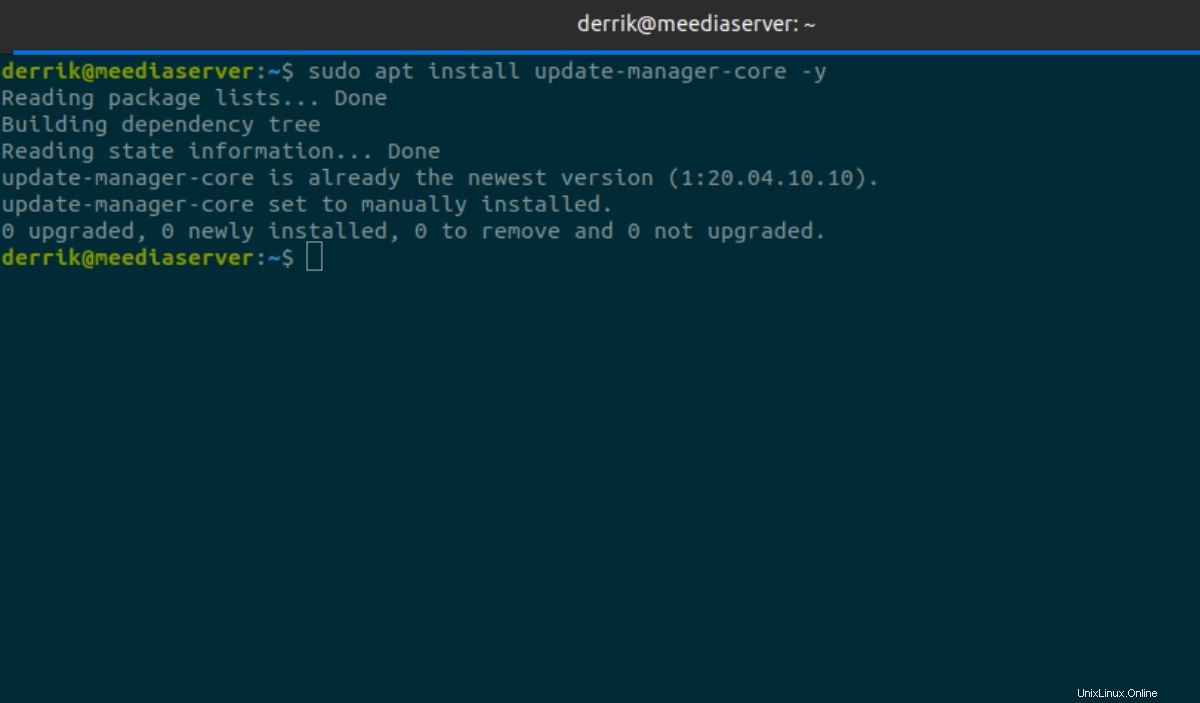
sudo apt install update-manager-core
Dopo aver installato il pacchetto "update-manager-core" sul tuo sistema, guarda il file "release-upgrades". Questo file ti indicherà le tue preferenze di aggiornamento.
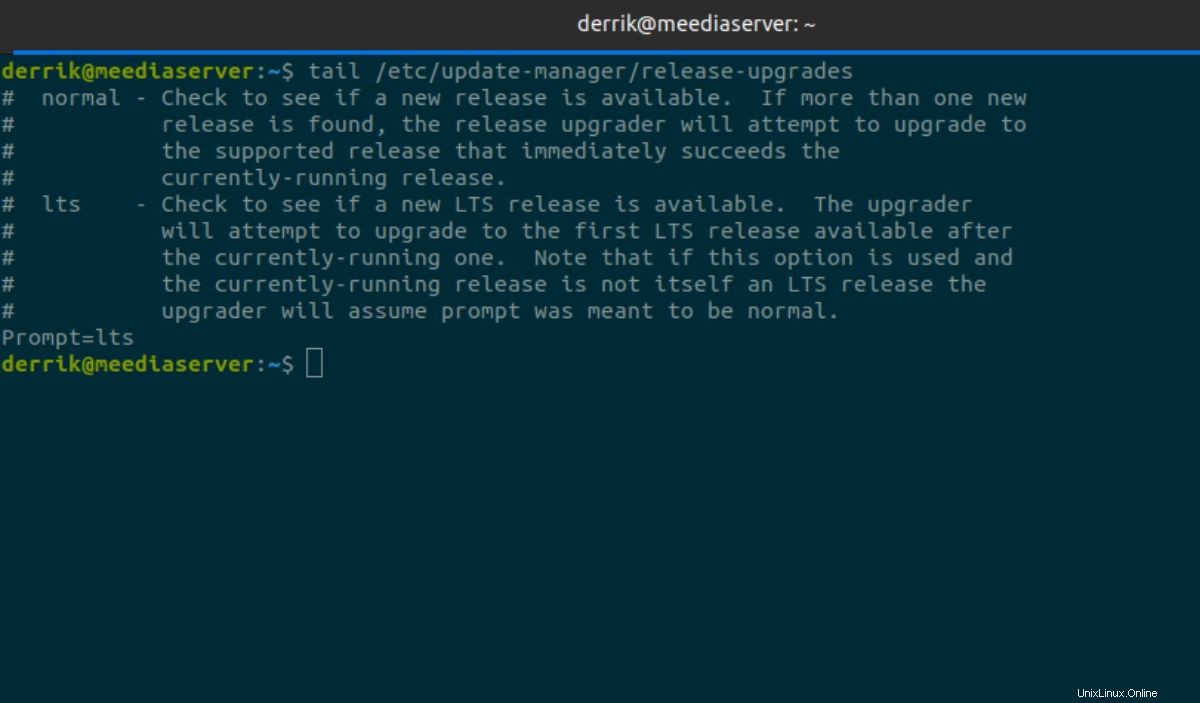
tail /etc/update-manager/release-upgrades
Se hai installato un LTS in precedenza, dovrebbe dire "Prompt=lts" in basso. Lascia "Prompt=lts" così com'è. Con questa impostazione, Ubuntu eseguirà l'aggiornamento solo a 22.04 LTS e le versioni LTS successive (sono molto più stabili).
D'altra parte, se stai utilizzando una versione non LTS, dovrebbe dire "Prompt=normal". Modificalo in "Prompt=lts" in un editor di testo (come root) se esegui l'aggiornamento da una versione non LTS.
Salva il file al termine.
Aggiornamento del server Ubuntu
Per aggiornare il tuo sistema Ubuntu Server a Ubuntu Server 22.04 LTS, inizia ottenendo una shell di root nella finestra del terminale. Su Ubuntu, questo viene fatto con sudo -s comando.
sudo -s
Una volta che hai una shell di root, esegui l'aggiornamento-do-release- comando. Questo comando avvierà il processo di aggiornamento per Ubuntu. Se non riesci a far sì che lo strumento di aggiornamento inizi il processo di aggiornamento, puoi forzarlo immettendo do-release-upgrade -d comando invece.
Nota:non eseguire l'aggiornamento tramite SSH senza utilizzare un gestore di sessione del terminale come Screen. Lo strumento Schermo ti aiuta a riprendere una sessione del terminale se vieni disconnesso.
do-release-upgrade
Entrando nell'aggiornamento do-release- comando, Ubuntu Server ti guiderà attraverso il processo di aggiornamento 22.04 LTS. Assicurati di leggere e seguire attentamente le istruzioni per completare il processo di aggiornamento.
Ottenere una nuova copia di Ubuntu Server 22.04 LTS
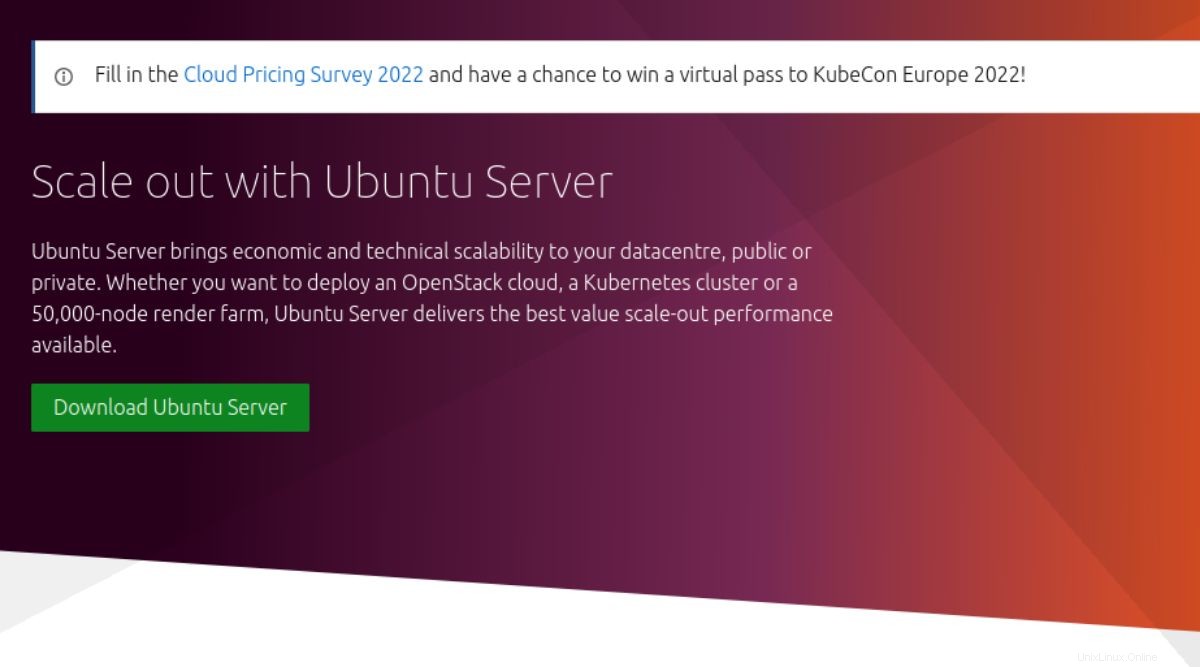
Sebbene l'aggiornamento di un'installazione di Ubuntu Server esistente sia un ottimo modo per provare nuove funzionalità, a volte è meglio riavviare e installare una nuova copia. Quindi, se hai giocato con la reinstallazione di Ubuntu Server, ecco come puoi mettere le mani sull'ultima ISO 22.04 LTS.
Per iniziare, vai su Ubuntu.com/server. Una volta lì, trova il pulsante verde "Scarica Ubuntu Server" e fai clic su di esso con il mouse. Sarai quindi in grado di scaricare l'ultima ISO di Ubuntu Server 22.04 LTS, che può essere utilizzata per una nuova installazione.